笔记本电脑插上耳机听不到声音
1、打开系统设置
打开Windows 系统设置,进入系统。

2、点击声音
在系统中找到声音。
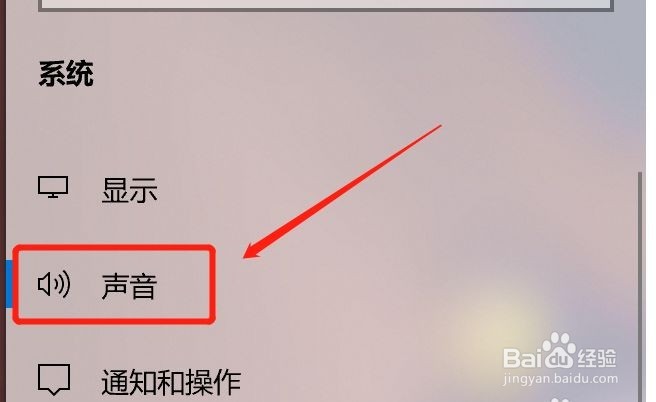
3、选择输出设备
然后在声音的输出设备中选择自己插入耳机即可。

1、点击控制面板
在电脑中找到控制面板并打开。
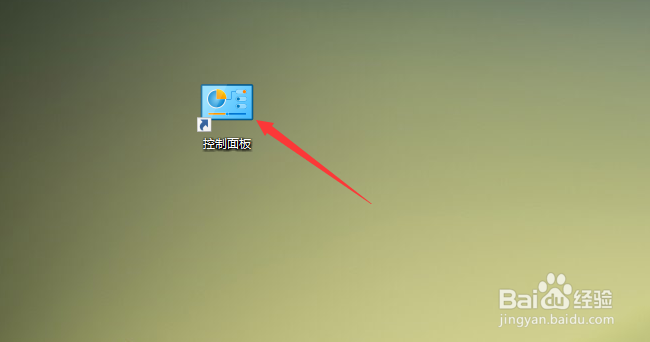
2、点击硬件和声音
找到硬件和声音选项并点击进入。
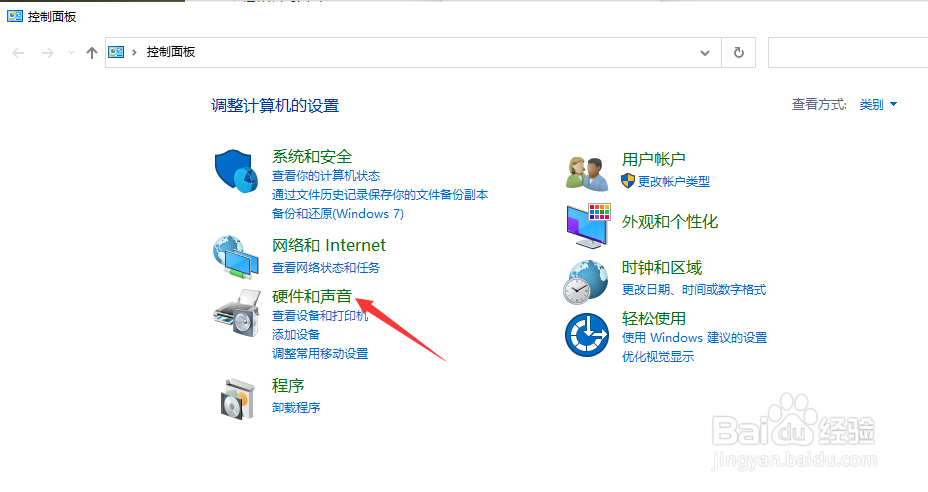
3、点击管理音频设备
点击声音选项中的“管理音频设备”
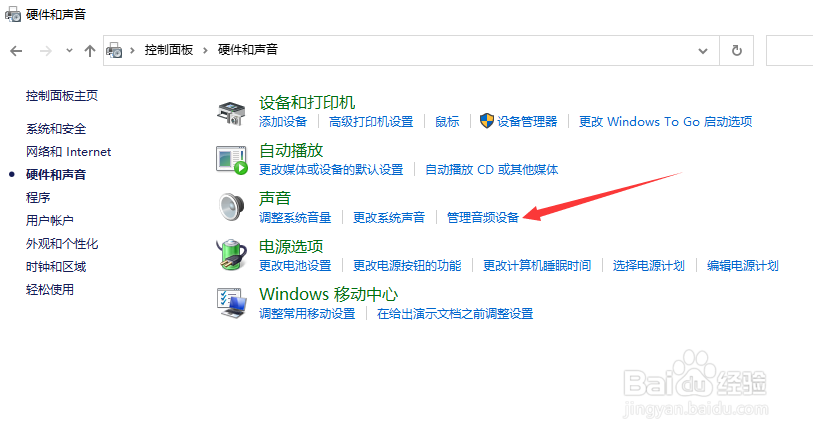
4、勾选扬声器选项
在弹出的窗口中,勾选扬声器选项,并点击确定。
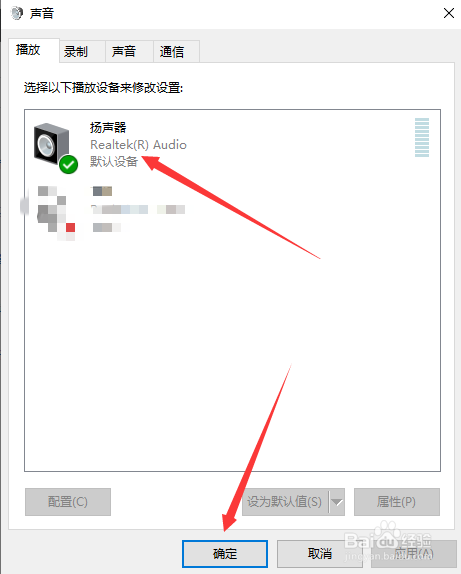
声明:本网站引用、摘录或转载内容仅供网站访问者交流或参考,不代表本站立场,如存在版权或非法内容,请联系站长删除,联系邮箱:site.kefu@qq.com。
阅读量:59
阅读量:129
阅读量:76
阅读量:50
阅读量:29